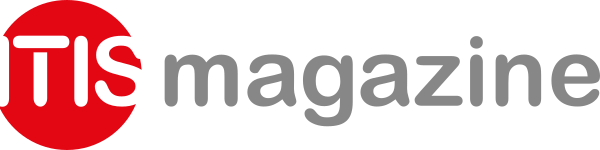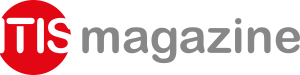Ciò che è utile per iniziare a progettare, è aprire ovviamente un nuovo progetto PCB. Per fare questo, è necessario selezionare il menu File/Progetto/Progetto PCB. Dopo aver fatto tutto questo, si dovrà creare un nuovo foglio su cui operare e posizionare i componenti utili. Per fare questo bisogna con il mouse, cliccare su Progetto PCB e in seguito selezionare Aggiungi nuovo progetto e infine scegliere Schematico. Dopo aver fatto tutta questa procedura, si sarà aperta una pagina vuota, su cui si potrà lavorare. Dopo aver fatto tutta questa lunga procedura, avremmo ottenuto il foglio su cui lavorare e su cui dobbiamo iniziare ad aggiungere le librerie dei componenti.
Aggiunta delle librerie componenti
Dopo aver aggiunto le librerie a piacimento, in base al progetto che si vuol ottenere, bisogna verificare se si conosce la procedura alla perfezione, perché per fare tutto ciò bisogna avere un’ottima conoscenza del sistema, per evitare problemi. Dopo aver fatto questo, arriva il momento vero e proprio in cui, bisogna iniziare a progettare per davvero. Come punto di partenza si aggiungono i componenti scelti, ovviamente ognuno inizierà i progetti con forme e con componenti differenti l’un l’altro. I circuiti ovviamente, dato che sono progettati da noi, possono essere modificati a piacimento e quindi saremo proprio noi, a dover decidere quale forma e quali dimensioni avrà il nostro operato. Il circuito integrato può essere ottenuto utilizzando forme basiche o forme più complicate e quindi per modificare i valori dei circuiti integrati, bisogna fare un doppio clic sul valore che si vuol cambiare, compare a destra una barra di ricerca, e saremo noi a dover utilizzare il valore da noi stabilito per il progetto. Dopo che si rimuove il codice articolo e l’identificatore appropriato, si può iniziare a procedere con altri componenti.
Inserimento di componenti
Cosi come si è fatto per il primo passaggio, si effettua una ricerca nel database delle librerie, per vedere quali componenti sono presenti e quali vogliamo posizionare attorno al circuito da noi costruito, il quanto poi, porterà al compimento del progetto finito. Ovviamente per fare questa ricerca non si torna nella sezione Texas Instruments, ma si va in una sezione denominata Dispositivi Vari. Sapendo di poter modificare i valori pian piano che si procede, i progetti possono prendere forme, più o meno varie a seconda della nostra volontà. Per dipiù, i progetti possono essere di vario genere, e per questo è inimitabile ottenere sempre circuiti differenti su cui lavorare in seguito.
Messa a terra
Ovviamente il progetto deve avere una messa a terra, per ragioni di sicurezza. Sulla barra degli strumenti si seleziona Porta di alimentazione con massa a terra. Quindi una volta che si posiziona il tutto, bisogna provvedere di posizionare questa messa a terra e di facilitarne il posizionamento. Tutto ciò grazie ad Altium Designer è molto intuitivo nella fase di progetto.
Cablaggio
Prima di concludere bisogna andare in Posiziona i cavi, ed effettuare il cablaggio utile per il corretto funzionamento del sistema.